
どうもハルです。

Procreateで厚塗り風の人物画に挑戦したい、どうやったらいいの?

画像を使って解説するよ。
今回は、Procreate(プロクリエイト)で厚塗り風の人物画のやり方を紹介します。
「厚塗り」とは、グラデーションを使わずに色の濃淡を塗る手法です。
本来厚塗りは、何重にも色を重ねて仕上げますが、色を統一することでハードルを下げ、初心者でも簡単に厚塗りの人物画ができます。
似顔絵を描いてプレゼントしても喜ばれます。▼
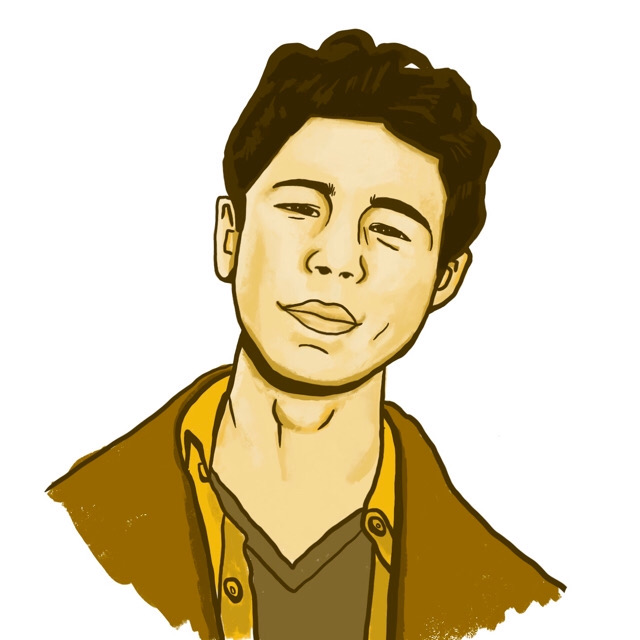
iPadのペイント系最強アプリ Procreate(プロクリエイト)。▼

Procreateで厚塗り風の人物画のやり方
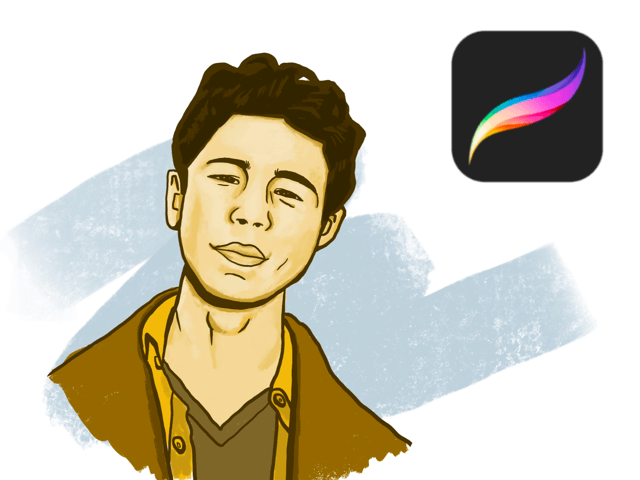
Procreateで厚塗り風の人物画のやり方。▲
人物画で苦労するのは、「色の選択」です。
光の映り込みで、いろんな色を重ね塗りする必要があるので、技術、経験が必要です。
同系色で厚塗りすることで、初心者でも簡単にハイライトとシャドウを塗り分けて、仕上げていきます。

ここから、人物画を描いていくよ。
画像を表示しながらブラシペンで下書き
画像を表示しながら、ブラシペンで下書きしていきます。
人物の画像は、無料の画像素材を探せる、O-DANからダウンロードしました。
Procreateを起動して、写真画像は「ファイル」アプリからスプリットビューで表示させます。▼
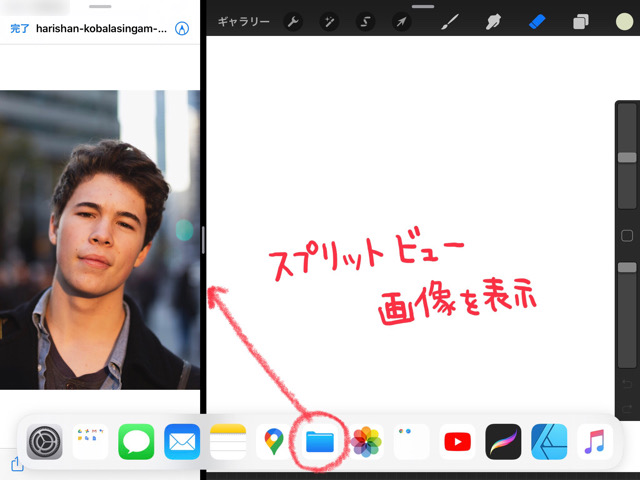
「ブラシペン」ブラシで、下書きのラフを描きます。
下書きは細かく描くより、太い線で大雑把に描きましょう。
輪郭や目、鼻、口の配置バランスだけを意識しながら描くと、本番の線が描きやすくなります。▼
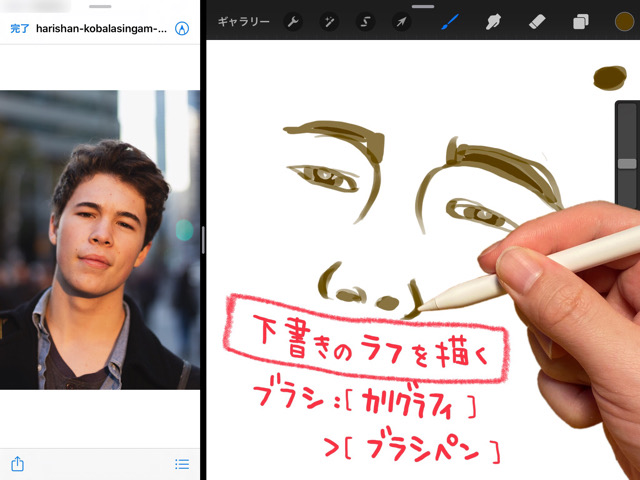
大雑把に描くことで、太い線の中で自由に本番の線が描けます。
ザックリとラフが完成しました。▼
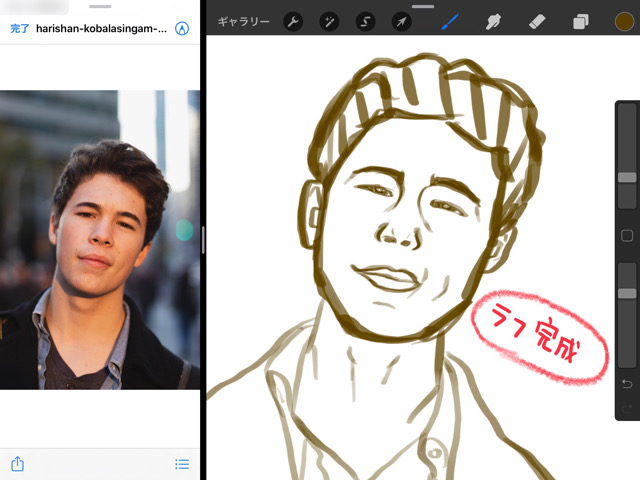
本番線を描く
本番の線を描いていきます。
①ラフを描いたレイヤーを選択して、レイヤーオプションの「不透明度」を下げます。
②本番の線を描くために、新規レイヤーを作成します。▼
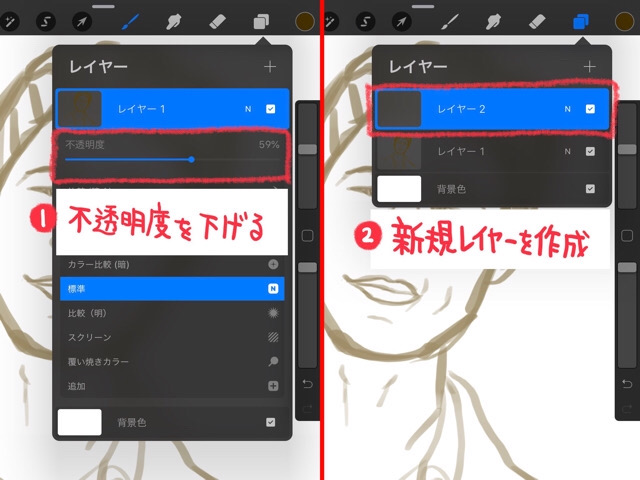
ブラシ:[インキング]>[スタジオペン]
ラフをガイドに、ブラシの筆圧の強弱をつけながら、本番の線を描きます。▼
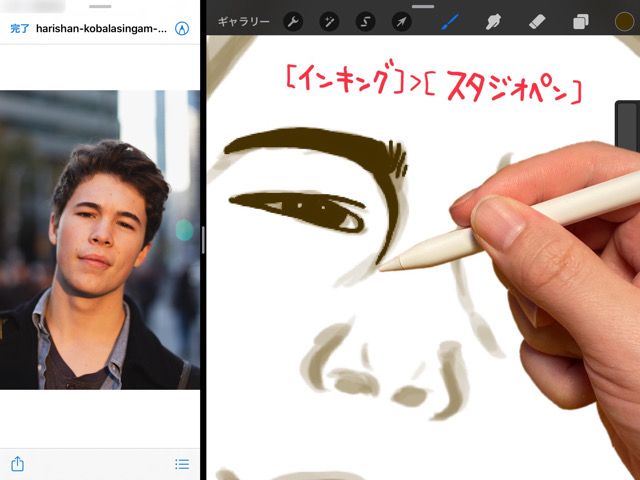
ラフが大雑把なので、本番の線を自由に引くことができました。▼
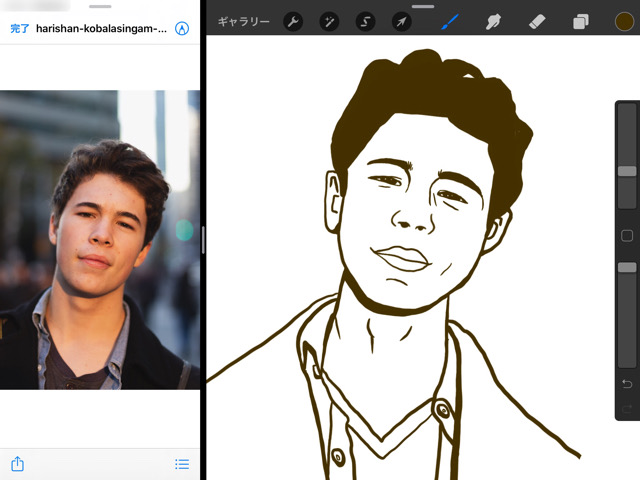
ニッコラルブラシで厚塗り
塗り専用のレイヤーを下にして、ニッコラルブラシで厚塗りしていきます。▼
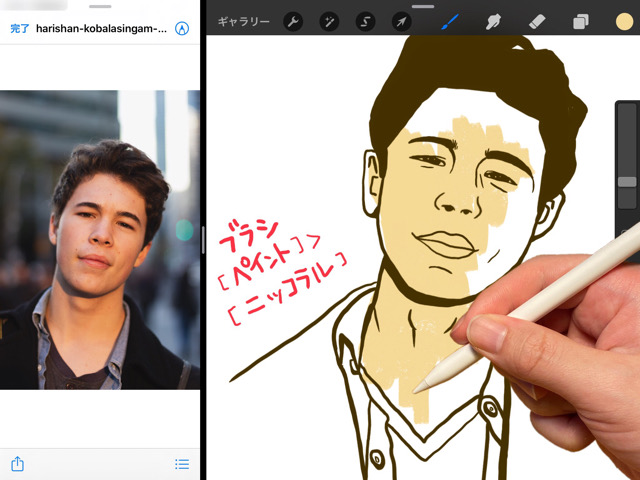
まずは、同系色でベタ塗りします。▼

ハイライトとシャドウを重ねる
光のあたりぐあいを意識しながら、ハイライトを重ねます。▼

シャドウを塗ります。▼

髪の毛のシャドウを塗ります。▼

全体的に微調整したら、完成です。▼
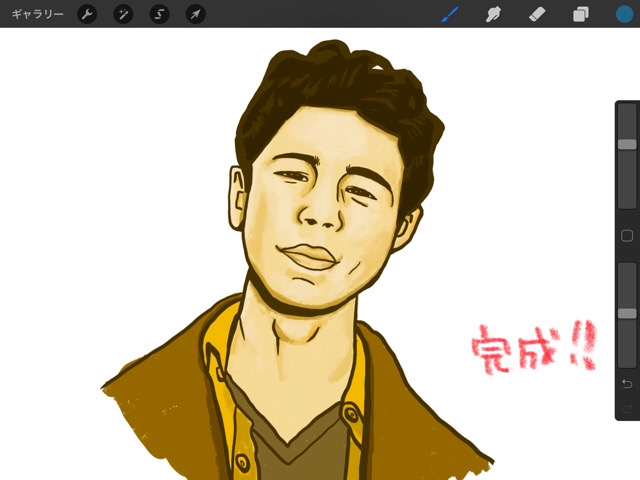
まとめ
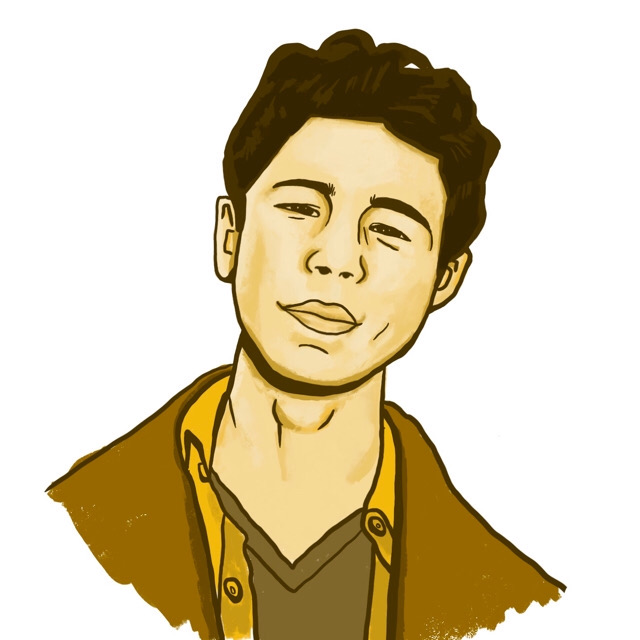
グラデーションを使わない、「厚塗り風」人物画のやり方でした。▲
色の境界を指先ツールを使って、なじませてもいい感じになります。
写真を確認しながらなら、絵を描くのが苦手な人でも簡単にできます。
ぜひ、トライして見てください。

今後も、使える小技や便利機能を紹介していくよ。
iPad版Procreateのインストールがまだの人は、こちらからどうぞ。▼

以上、Procreate(プロクリエイト)で厚塗り風の人物画のやり方の紹介でした。
最後まで読んでいただき、ありがとうございます。









コメント